September 27
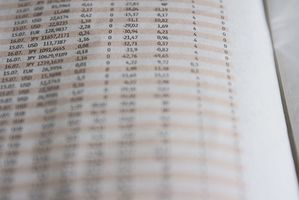
le tabelle pivot di Excel vengono utilizzati per gestire e organizzare grandi volumi di dati. Quando viene creata la tabella pivot, è completamente vuota. È possibile organizzare la tabella pivot con l'aggiunta di campi alla colonna e riga sezioni della tabella pivot. È inoltre possibile aggiungere dati al valore della somma e la sezione di filtro. Il potere di tabelle pivot è la possibilità di personalizzare come i dati appare quando si trascina o dati di rotazione nelle diverse sezioni disponibili.
1 Aprire Excel 2007 per selezionare una cartella di lavoro che contiene una grande quantità di dati. Fare clic sul pulsante "Office" e selezionare "Apri". Sfoglia la rete e trovare la cartella di lavoro. Fare doppio clic sulla cartella di lavoro. Si apre la cartella di lavoro.
2 Evidenziare i dati nella cartella di lavoro e selezionare la scheda "Inserisci". Selezionare "tabella pivot". Viene visualizzato un elenco a discesa. Selezionare "tabella pivot". Verrà visualizzata la finestra di dialogo tabella pivot. Fai clic su "OK". Una tabella pivot vuota appare in un nuovo foglio di lavoro.
3 Aggiungere i campi alla tabella pivot controllando campi in alto a destra "Tabella pivot Elenco campi." I campi vengono visualizzati nella sezione di colonna per impostazione predefinita. trascinare i campi dalla sezione "Colonna Etichetta" alla sezione "Row Label" per vedere come i dati sono riorganizzata.
4 Aggiungere i campi numerici al campo "Valori Somma". Applicare un filtro alla tabella pivot trascinando i campi alla sezione "Filtro report" della "tabella pivot Elenco campi."
5 Salvare la tabella pivot facendo clic sul pulsante "Salva" sulla barra di accesso rapido. La tabella pivot è organizzato e pronto per la modifica o la stampa.
